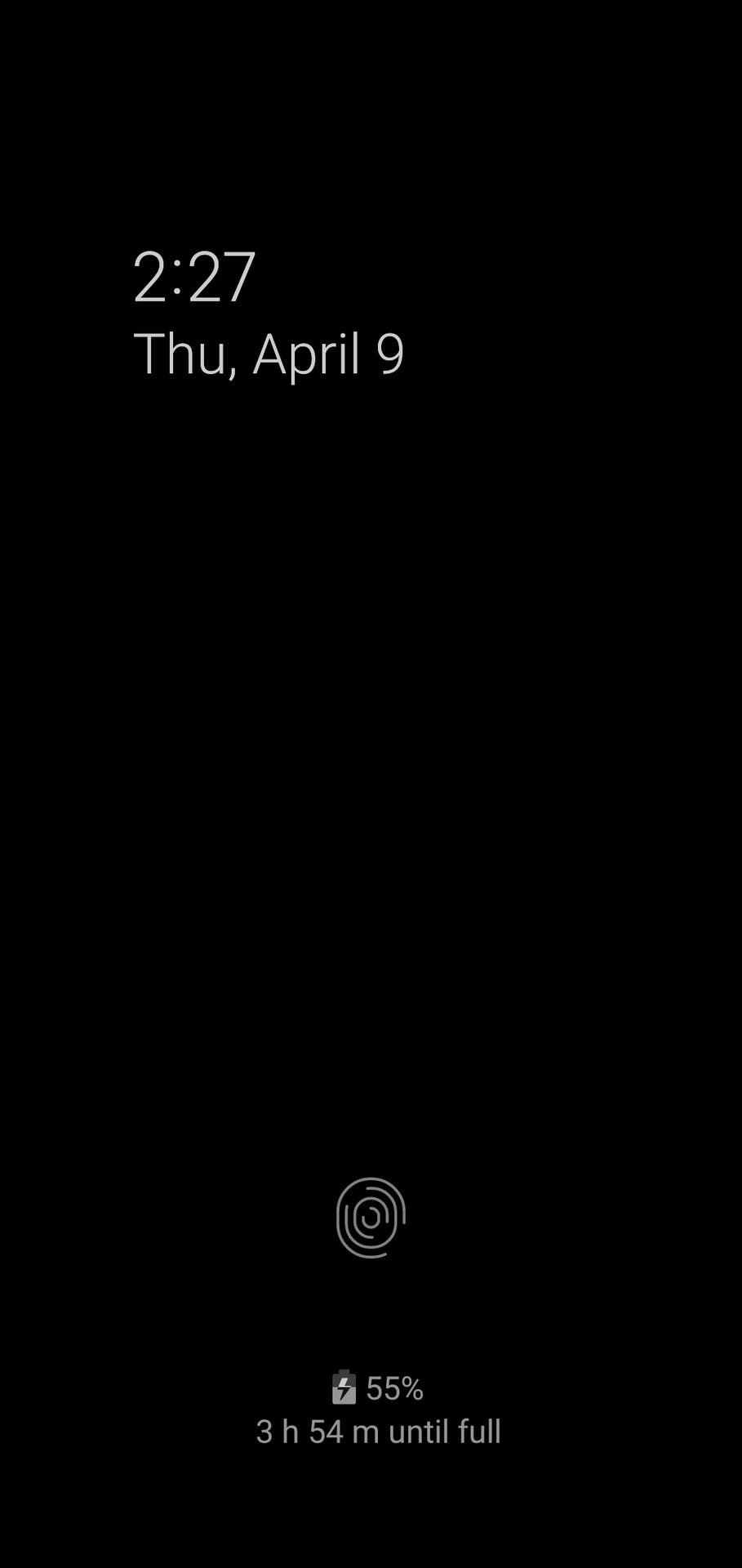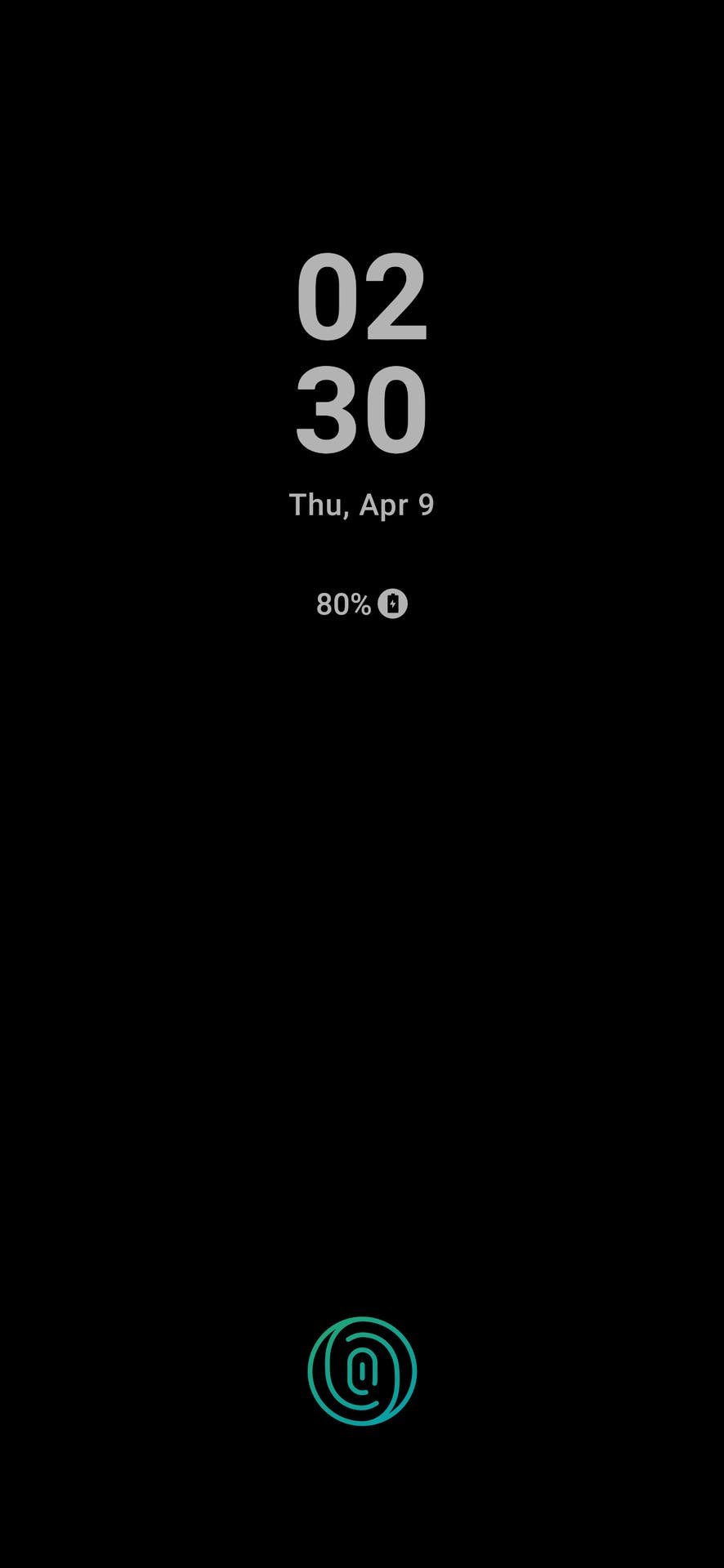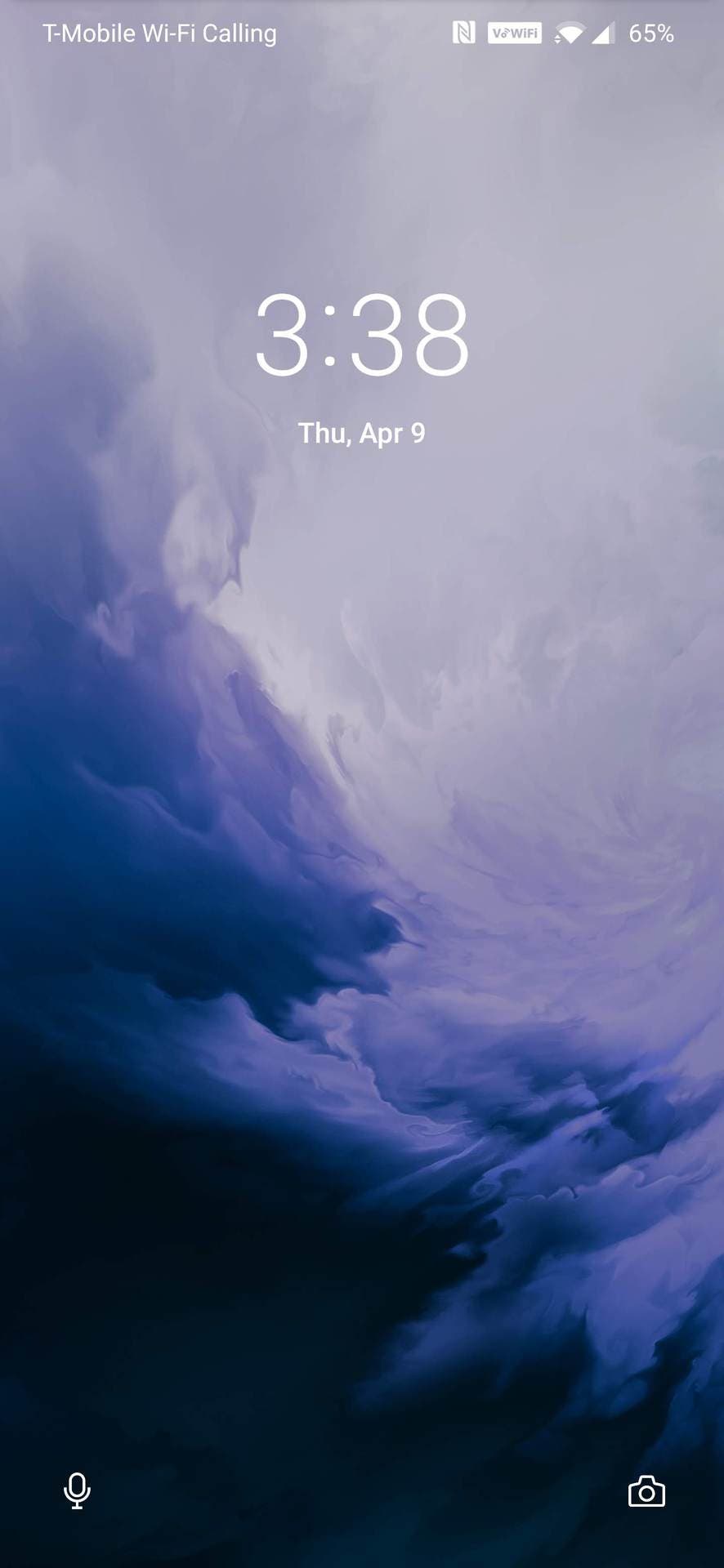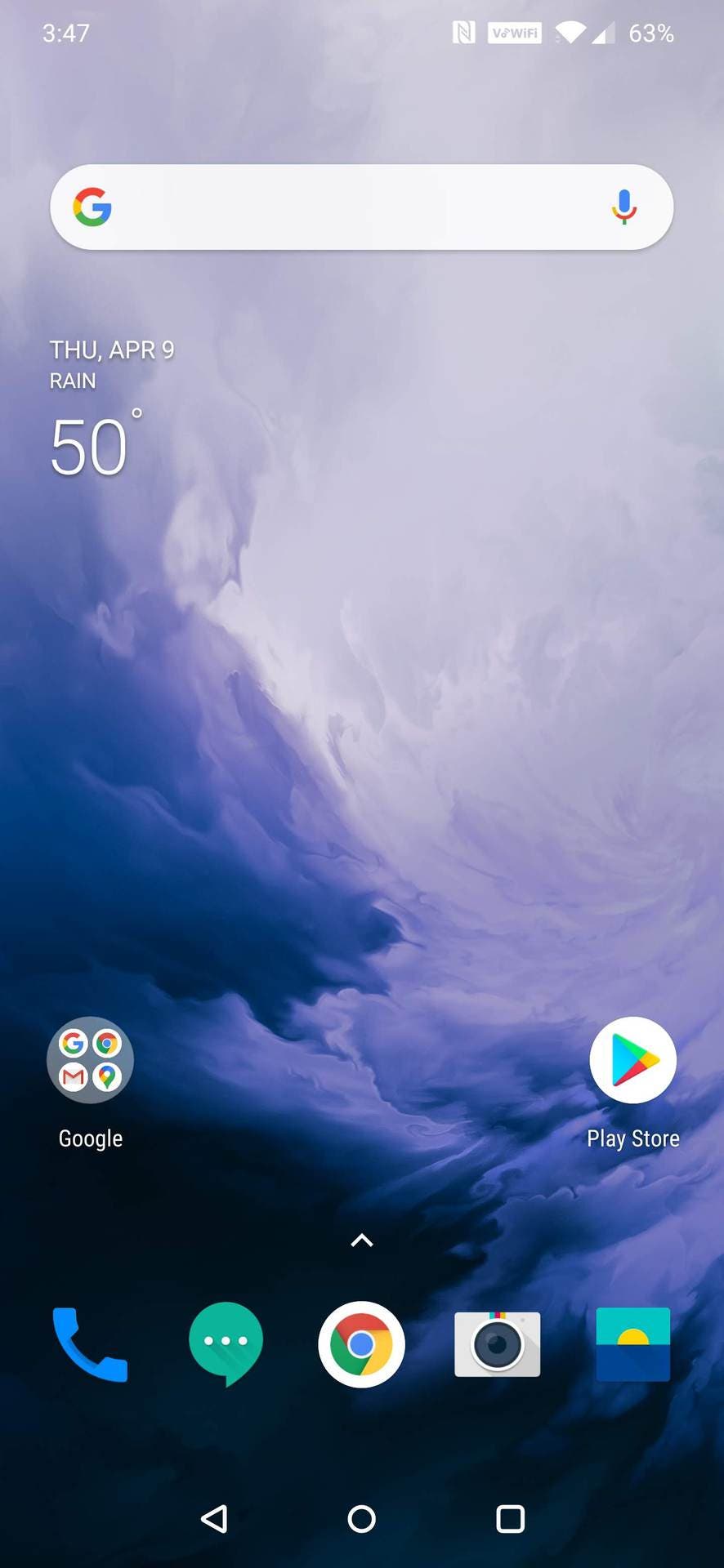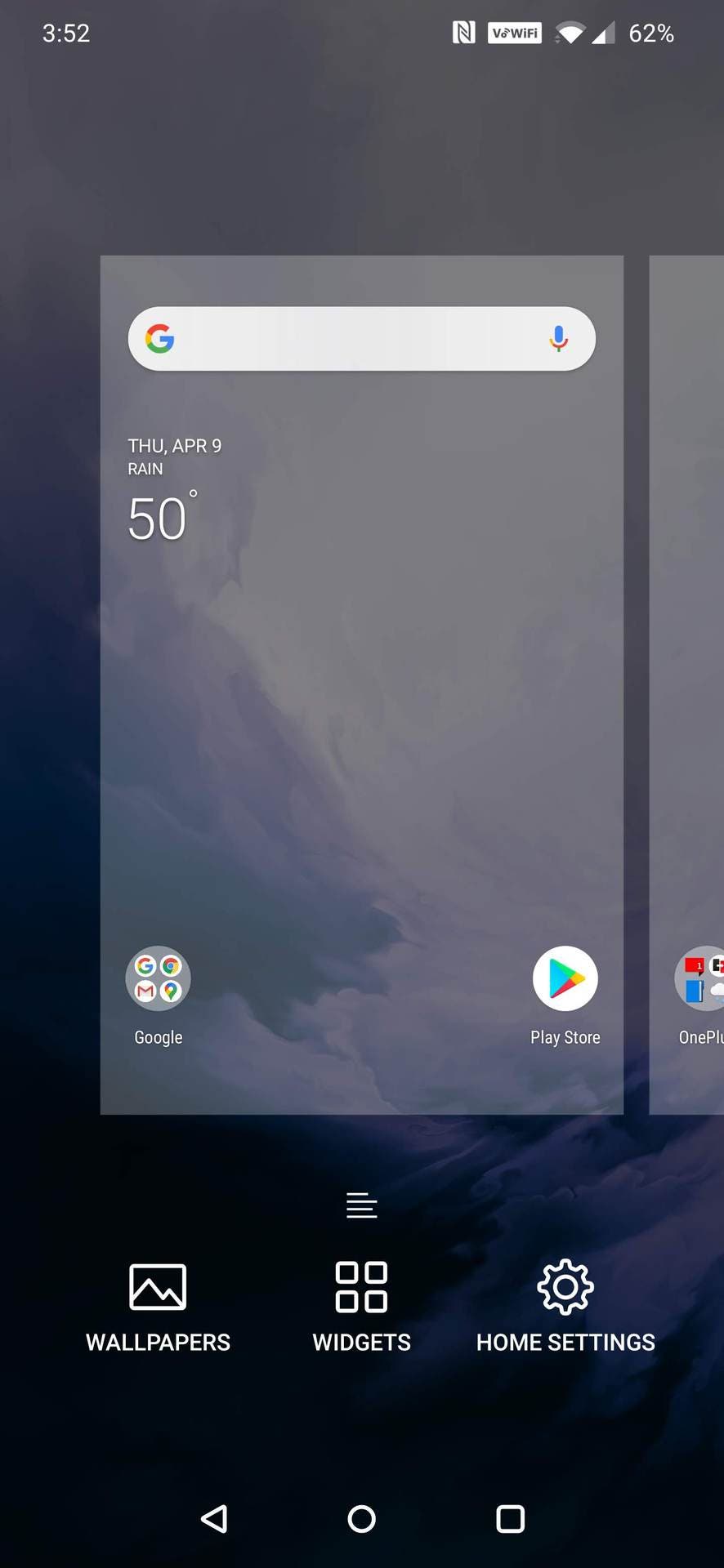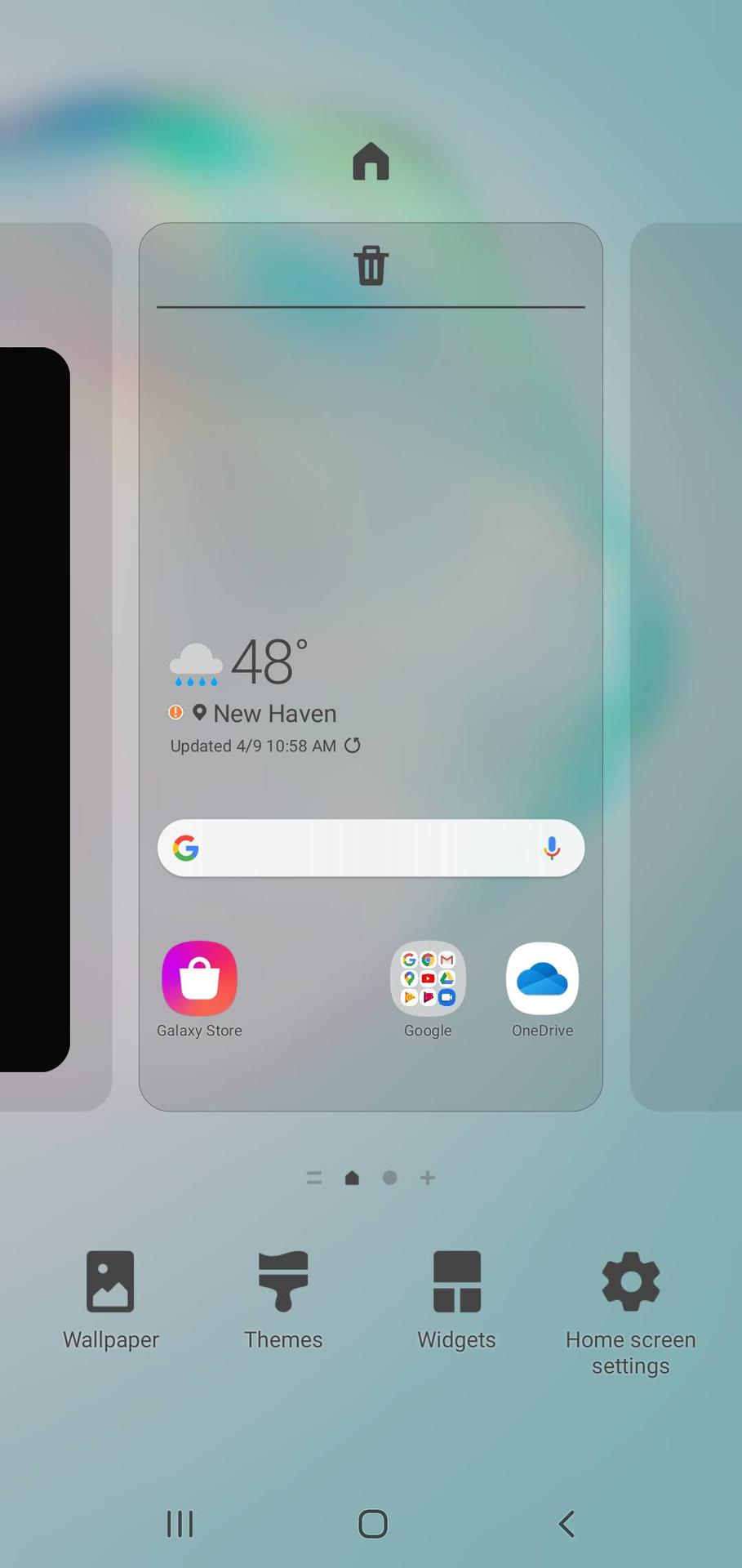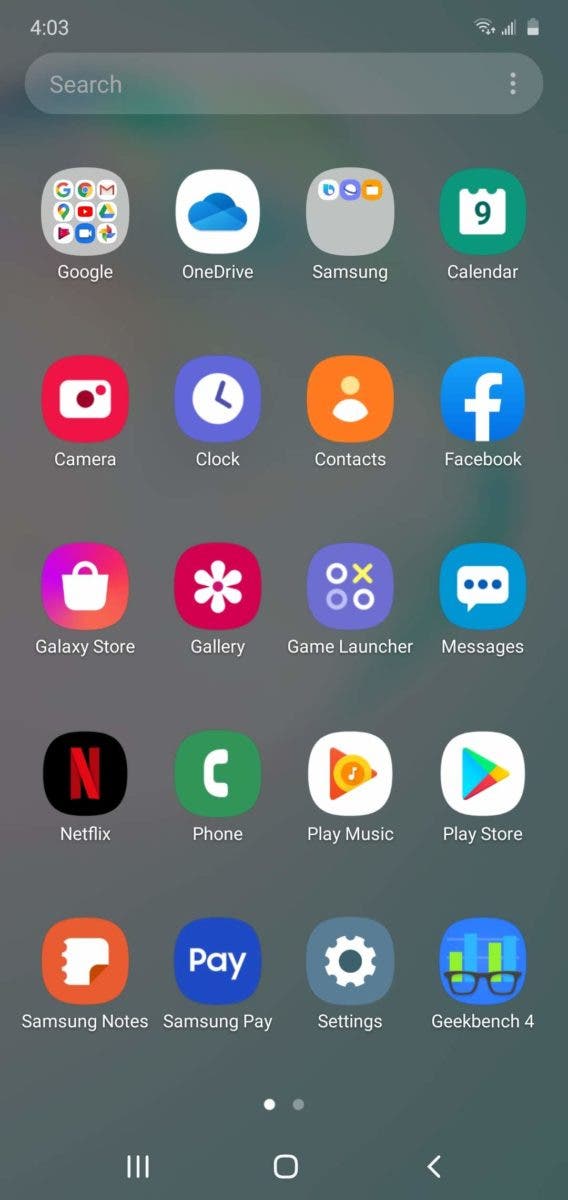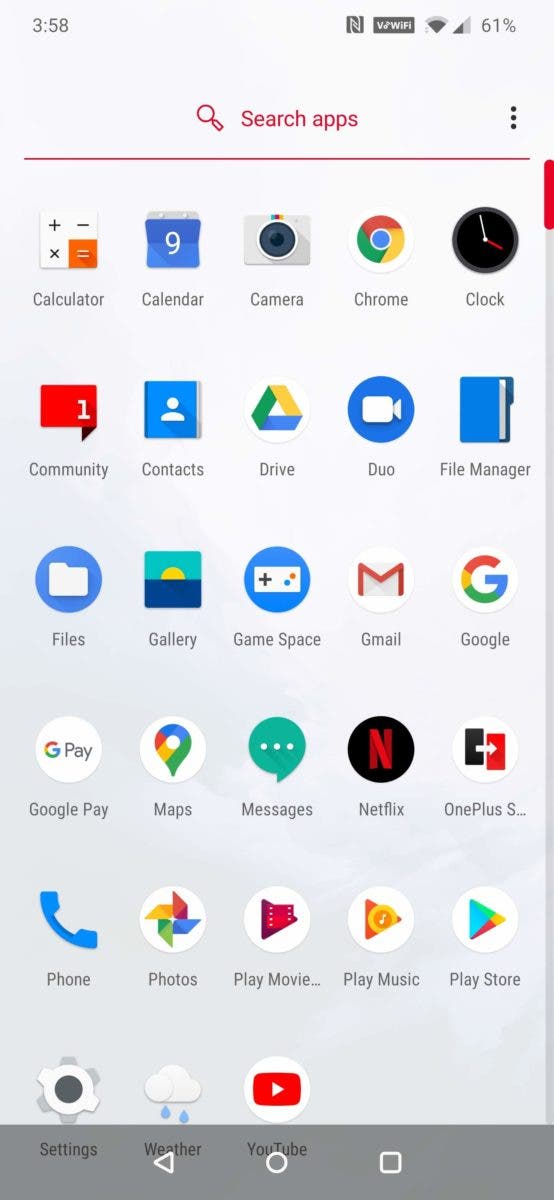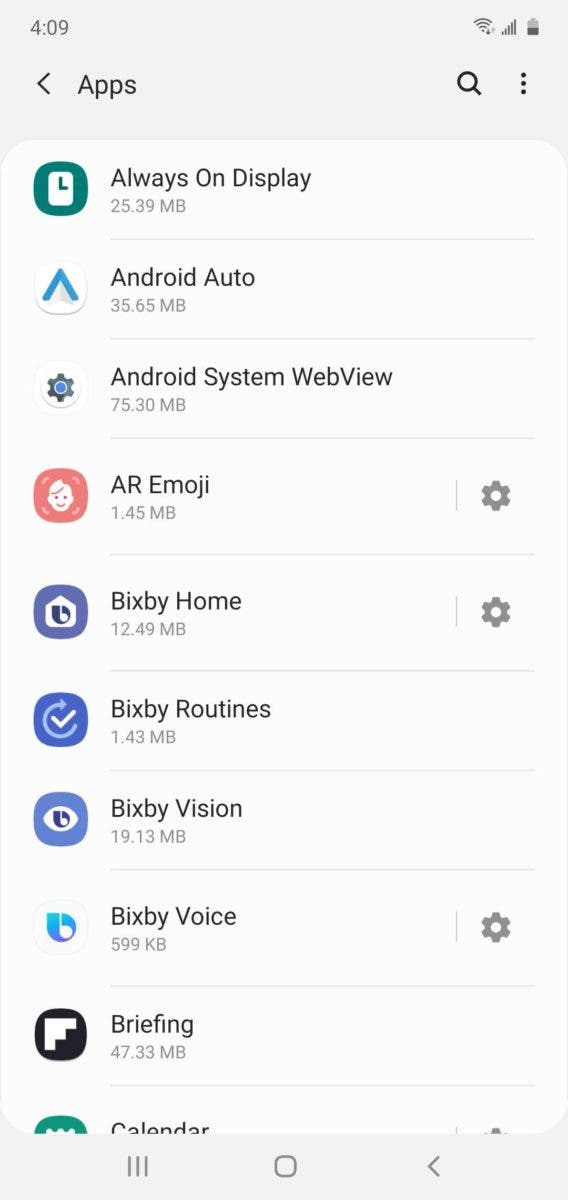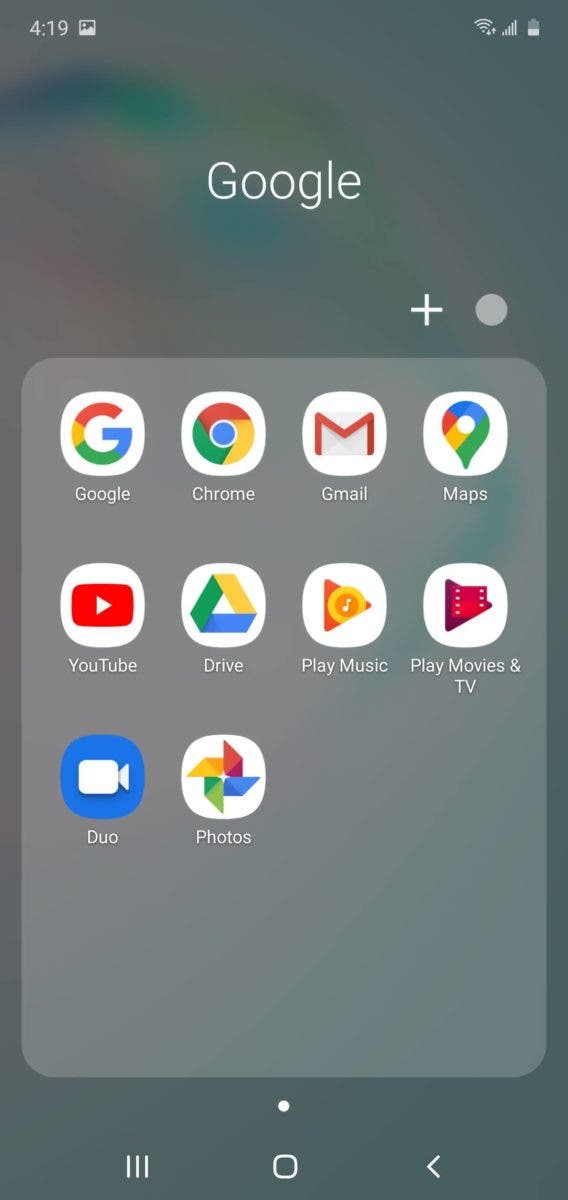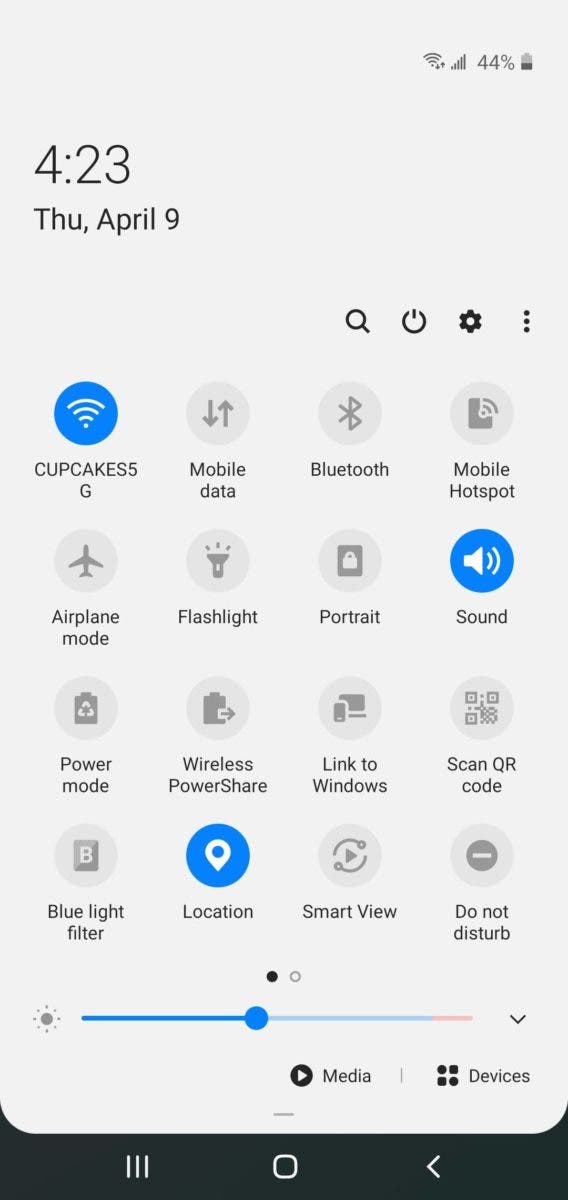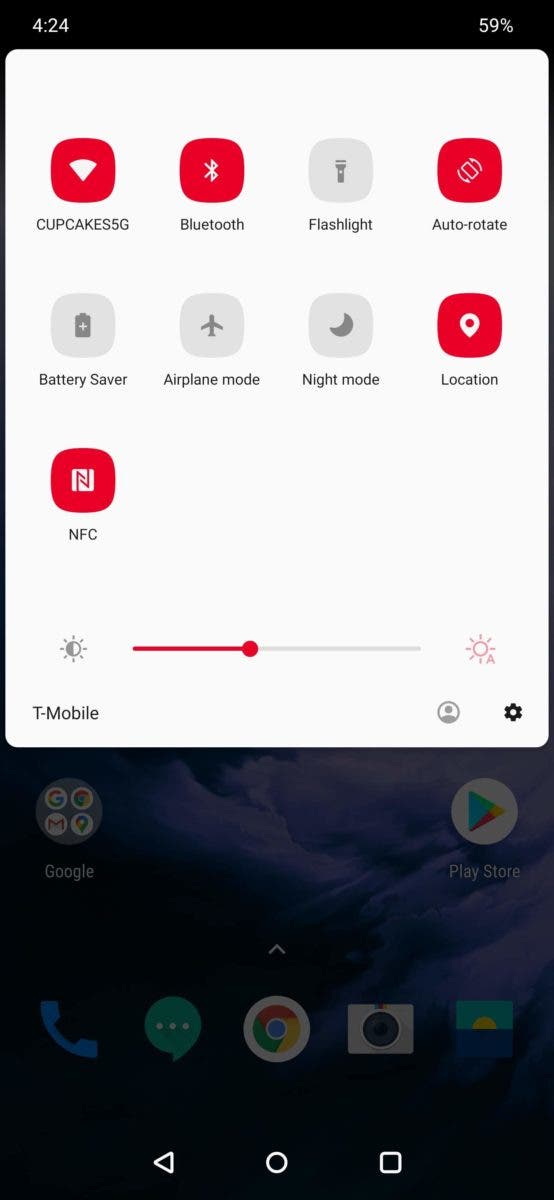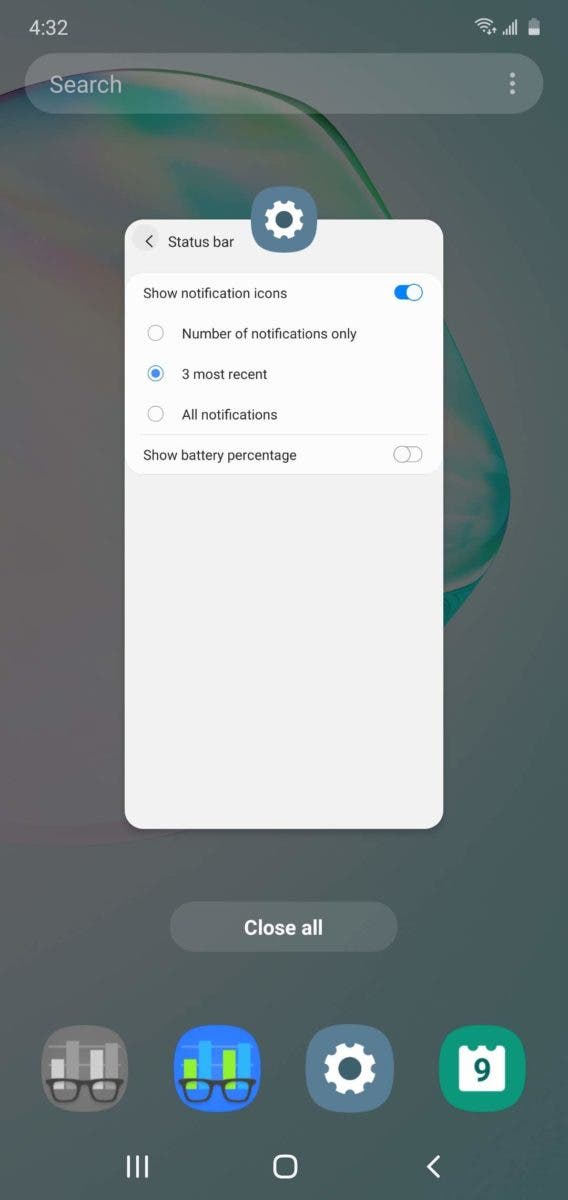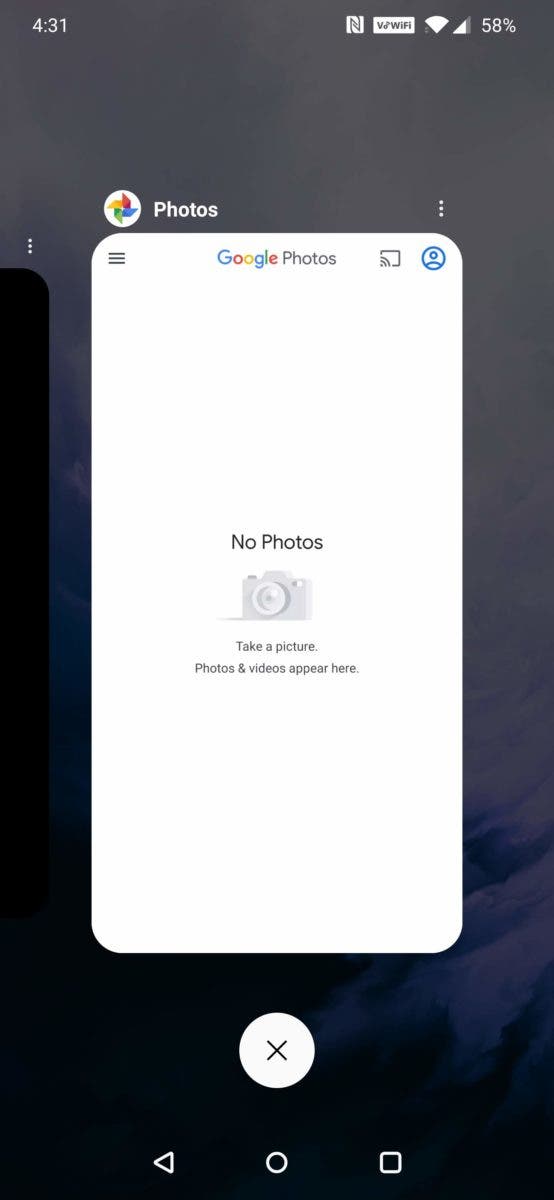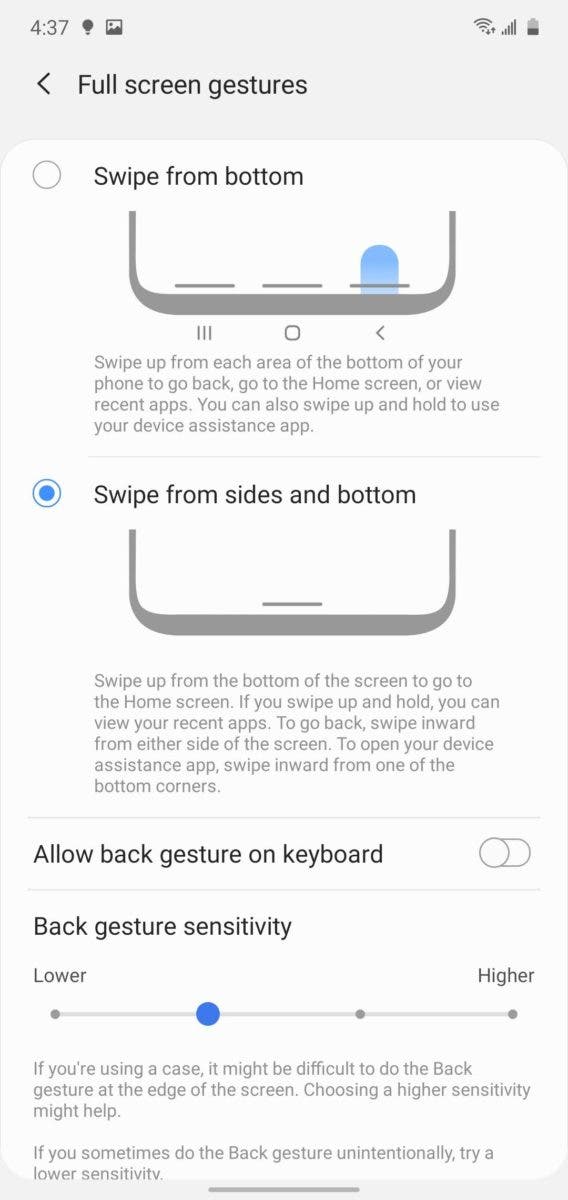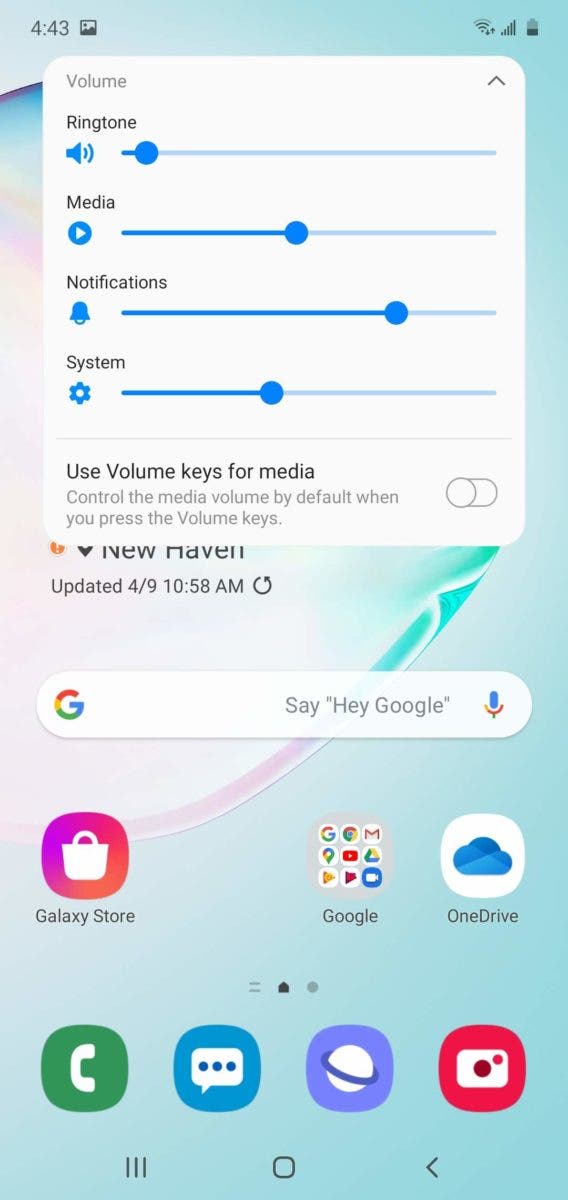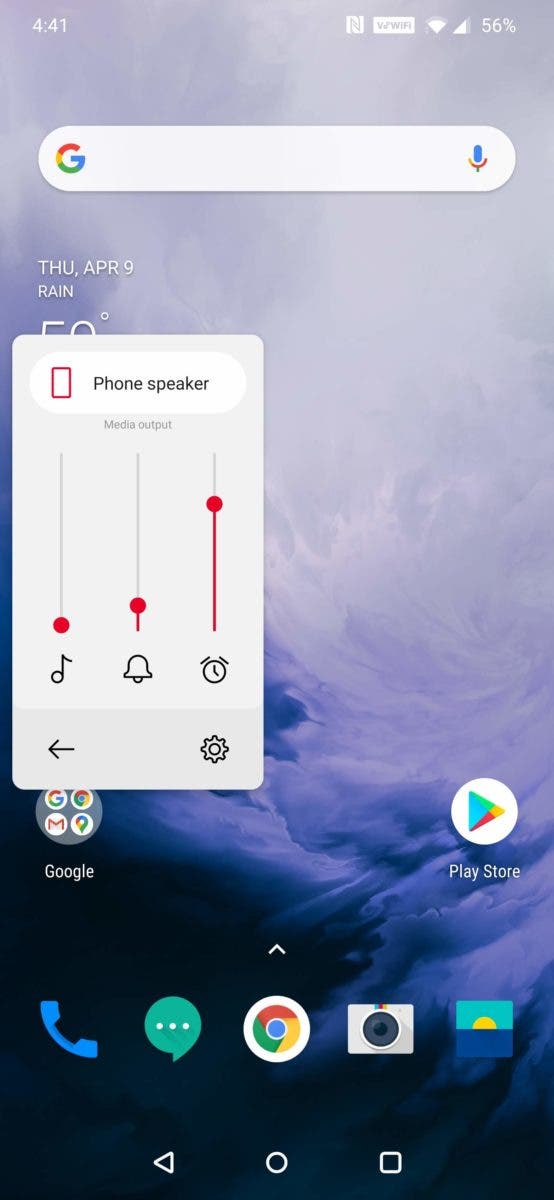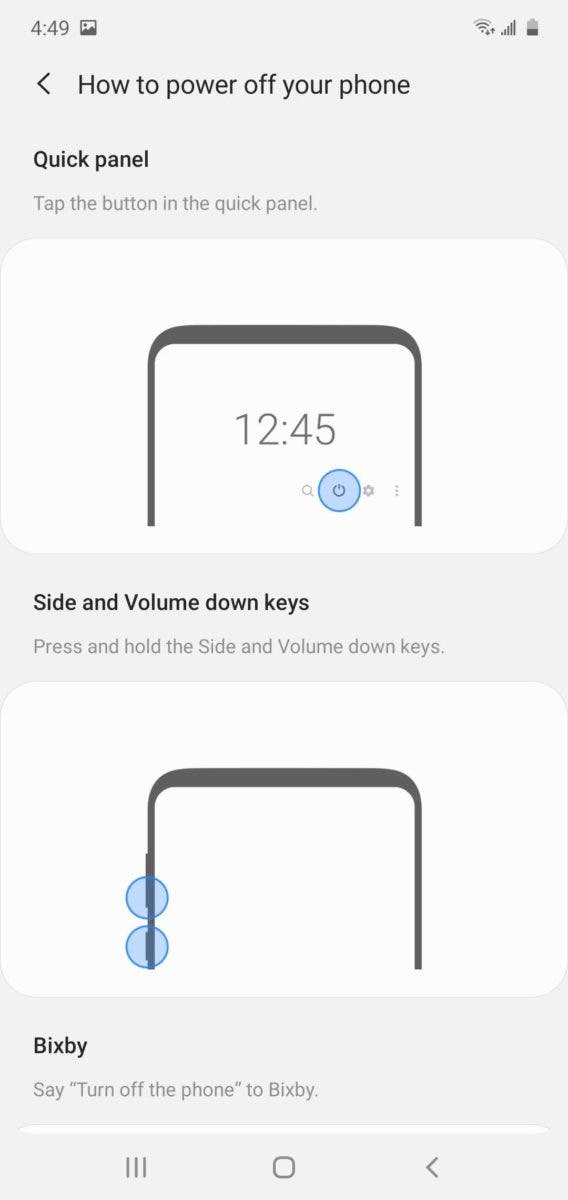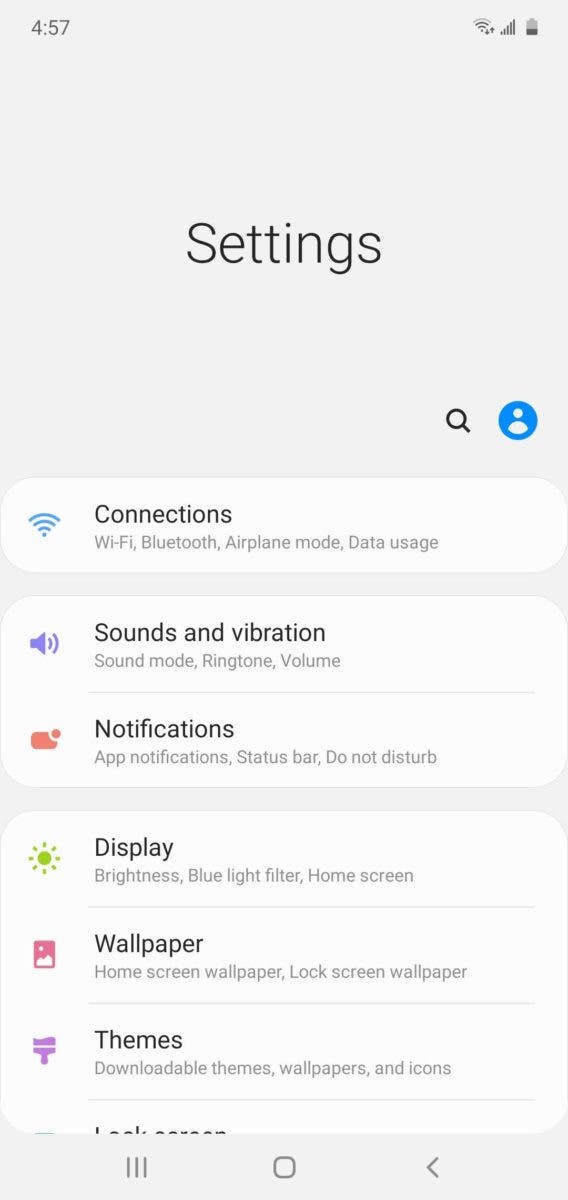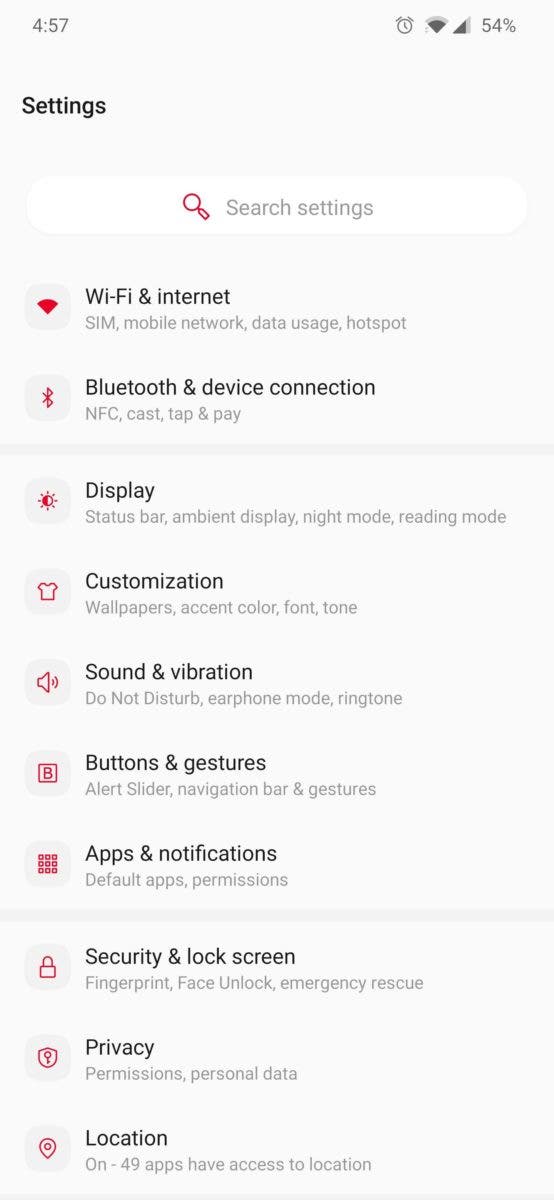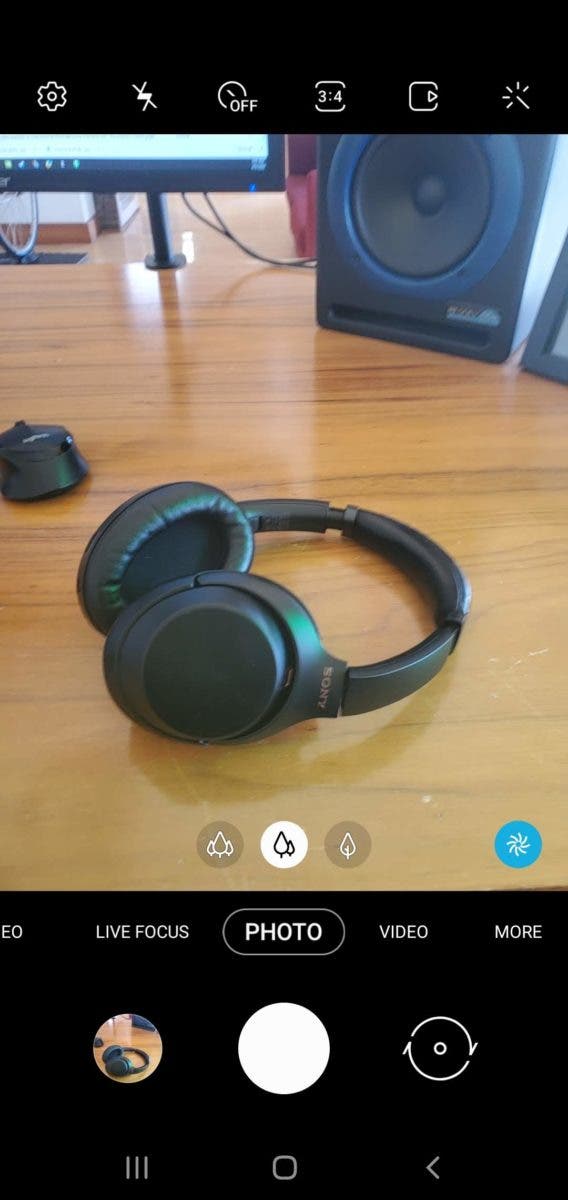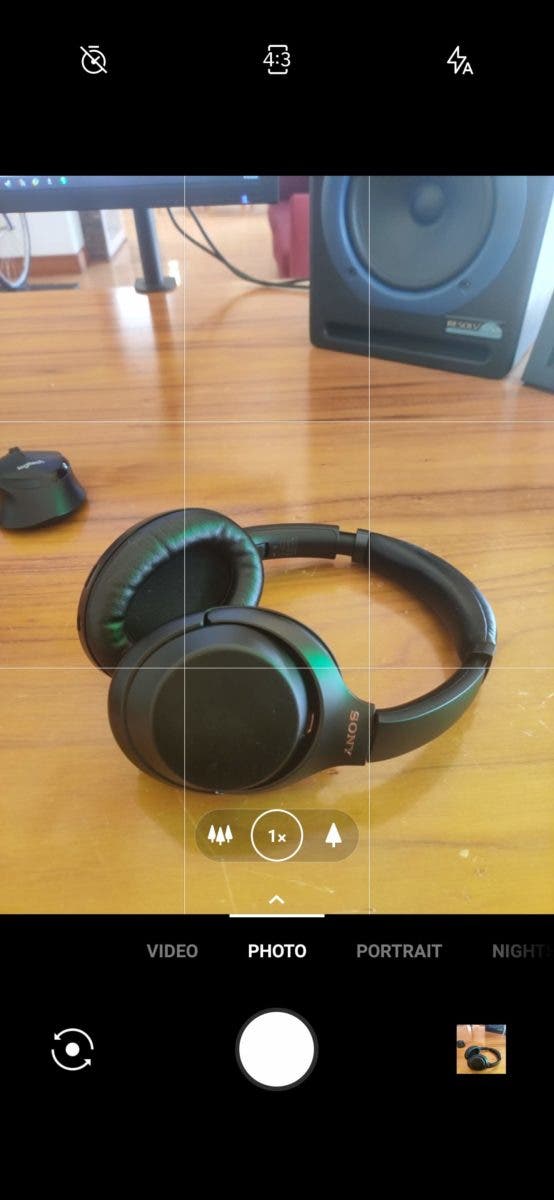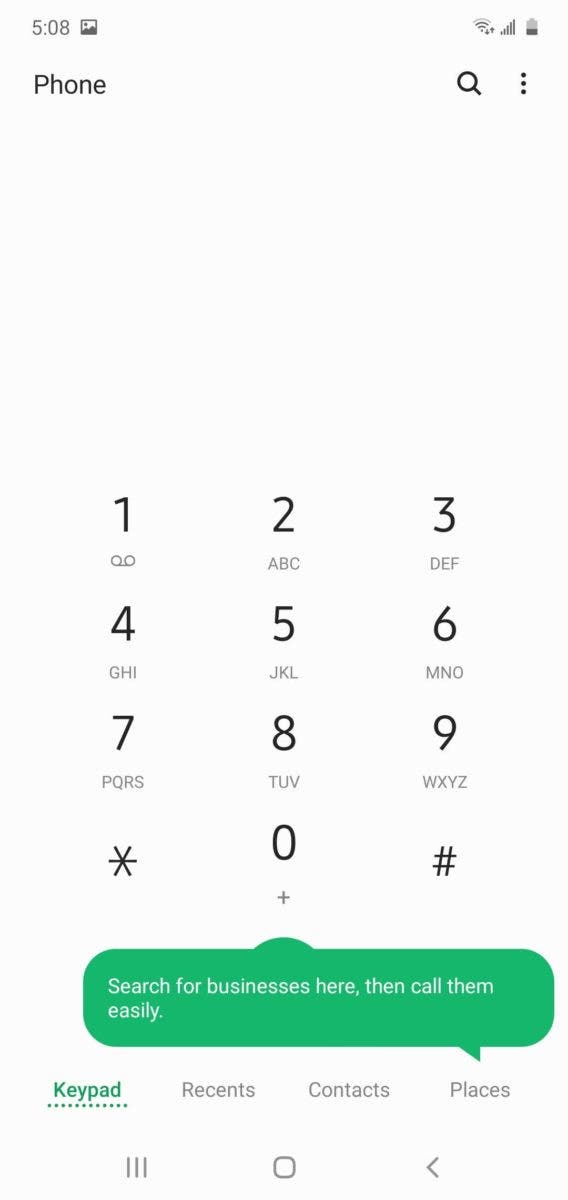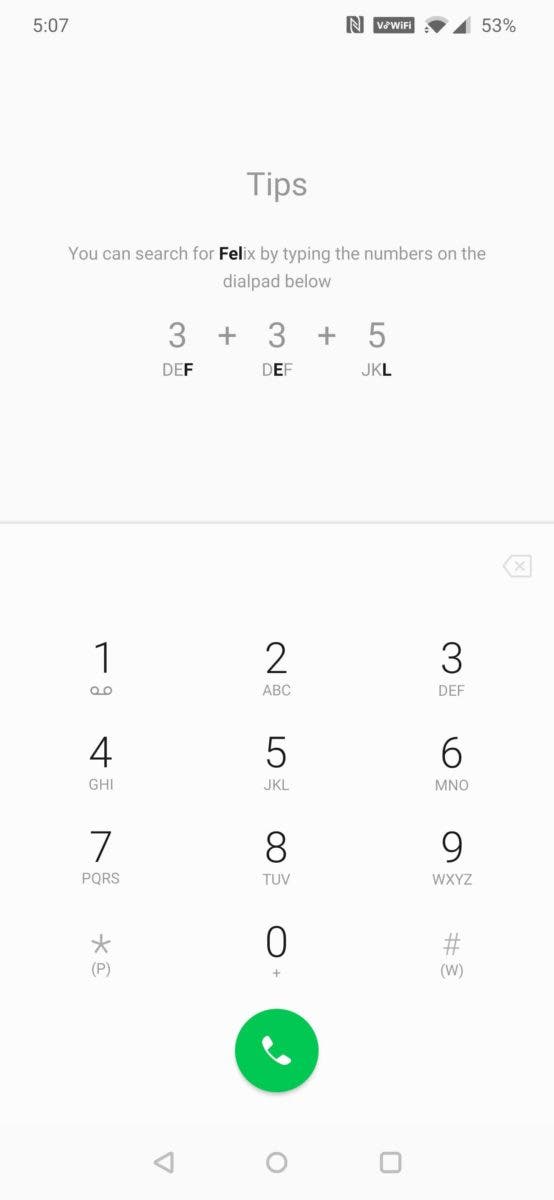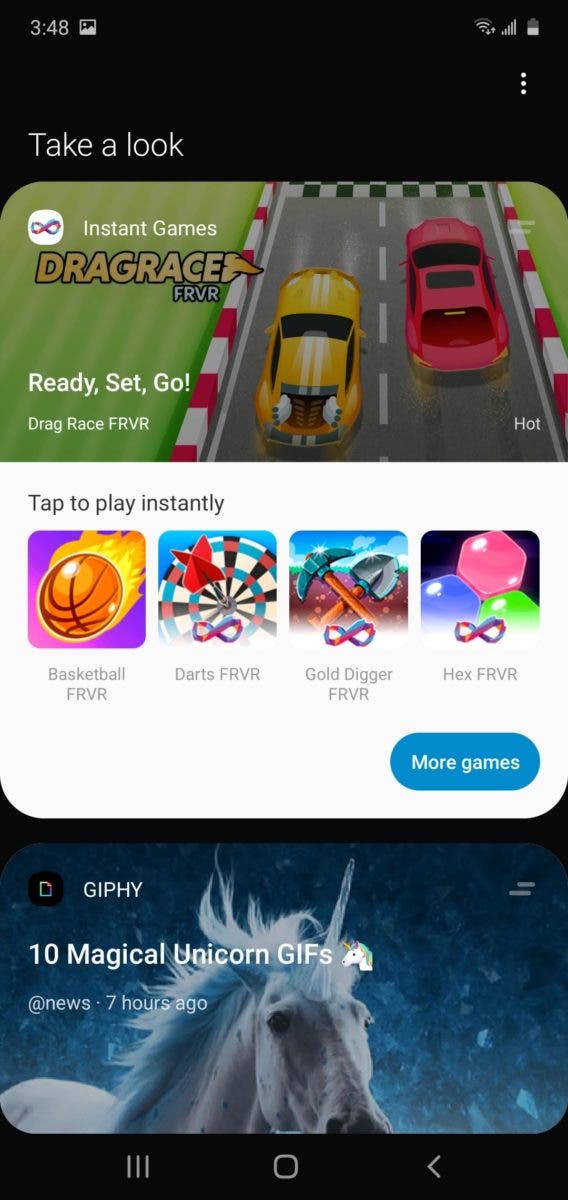Δεν είμαι οπαδός του stock Android. Νιώθω ότι μου λείπουν πράγματα και αναγκάζομαι να προσθέτω συνέχεια, εφαρμογές και λειτουργίες για να το φέρω στα μέτρα μου! Τα Android skins για μένα είναι ιδανικά καθώς έρχονται πλήρη, ενώ παρέχουν σχεδιαστικά στοιχεία τέτοια που δεν βαριέμαι να βλέπω τα ίδια και τα ίδια. Σήμερα έχουμε μια παρουσίαση δύο γνωστών skin, του Oxygen OS της Oneplus και του One UI της Samsung. Μαζί με το MIUI της Xiaomi αποτελούν τα skins!

Το Oxygen OS είναι πιο μινιμάλ με την εμπειρία να είναι κοντά στο stock Android χωρίς όμως να του λείπουν πράγματα. Το One UI πλήρες όσο πάει και έχει αναβαθμιστεί πολλαπλές φορές με στόχο να καλύψει τις ανάγκες του συνόλου των πελατών της εταιρείας.
Θα λέγαμε ότι το πρώτο είναι ένα skin με νοοτροπία «αυτό είναι το καλύτερο – αν δεν σου αρέσει, πρόβλημά σου» ενώ το δεύτερο είναι «ανοιχτό σε προτάσεις και προσθήκες».
Το Oxygen OS κάνει μόνο αυτά που πιστεύει ότι πρέπει να κάνετε, ενώ το One UI προσφέρει όλα όσα πιστεύει ότι θέλετε να κάνετε.
Alwas-on-Display / Ambient Display
Τόσο η Samsung όσο και η OnePlus προσφέρουν σχεδόν το ίδιο πράγμα όσον αφορά την οθόνη Ambient/AOD. Εάν δεν έχετε ειδοποιήσεις, η οθόνη θα σας δείχνει την ώρα, την ημερομηνία και το τρέχον επίπεδο της μπαταρίας σας. Εάν έχετε κάποιες ειδοποιήσεις, θα εμφανιστούν και τα σχετικά εικονίδια. Η κύρια διαφορά είναι οι επιλογές που έχετε για την προσαρμογή της οθόνης. H OnePlus προσφέρει συνολικά τέσσερις επιλογές, η Samsung προσφέρει δώδεκα ενσωματωμένες διατάξεις και επίσης σας δίνει την δυνατότητα να πραγματοποιήσετε λήψη ακόμα περισσότερων από το Galaxy Store. Επιπλέον, μπορείτε να επιλέξετε τις γραμματοσειρές και τα χρώματα κάθε πλευράς της οθόνης περιβάλλοντος.
Lockscreen
Για άλλη μια φορά, από προεπιλογή, η Samsung και η OnePlus προσφέρουν σχεδόν το ίδιο πράγμα. Η διαφορά μεταξύ των δύο προεπιλογών είναι ότι η OnePlus προσφέρει μια συντόμευση για φωνητικές εντολές (μέσω του Βοηθού Google) στην κάτω αριστερή γωνία. Στο One UI, η Samsung έχει μια συντόμευση στο πρόγραμμα κλήσης στο ίδιο σημείο. Όπως θα περίμενε κανείς, η Samsung προσφέρει πολλές δυνατότητες προσαρμογής στην οθόνη κλειδώματος. Μπορείτε να αλλάξετε τις εφαρμογές ή να προσθέσετε Face Widgets (εξειδικευμένα widgets) που δημιουργήθηκαν από τη Samsung. Ελέγξτε τα παραπάνω στιγμιότυπα οθόνης για να δείτε μερικές επιλογές που έχετε εκεί. To Oxygen OS σας επιτρέπει να κάνετε μικρές αλλαγές στην οθόνη κλειδώματος, όπως την ταπετσαρία, τον τρόπο εμφάνισης των ειδοποιήσεων ή ακόμη και την απενεργοποίηση αυτών. Μπορείτε επίσης να προσθέσετε ένα σύντομο μήνυμα στην οθόνη κλειδώματος, όπως τα στοιχεία επικοινωνίας σας (εάν το τηλέφωνό σας χαθεί). Το One UI προσφέρει φυσικά αυτές τις ρυθμίσεις.
Ασφάλεια οθόνης κλειδώματος
Ανάλογα με τη συσκευή που διαθέτετε, ενδέχεται να υπάρχουν διαφορετικές επιλογές για το One UI ή το Oxygen OS. Και τα δύο skins του Android προσφέρουν πολλούς τρόπους για να ξεκλειδώσετε το τηλέφωνο, όπως PIN, μοτίβο, κωδικό και το ανασφαλές FaceUnlock (η Samsung και η OnePlus δεν έχουν ακόμη τηλέφωνα με αισθητήρες 3D). Σχεδόν όλες οι νέες συσκευές και των δύο εταιριών διαθέτουν σαρωτές δακτυλικών αποτυπωμάτων και διαθέτουν διάφορες μικρές τροποποιήσεις με τον τρόπο ενεργοποίησης επίσης όπως με διπλό πάτημα στην οθόνη. Το μόνο πράγμα που μπορείτε να κάνετε με το One UI που δεν μπορείτε να κάνετε με το Oxygen OS είναι να ενεργοποιήσετε την “Αυτόματη επαναφορά εργοστασιακών ρυθμίσεων”. Αυτό θα σβήσει τα πάντα στο κινητό σας – συμπεριλαμβανομένων όλων των προσωπικών δεδομένων – εάν υπάρχουν 15 εσφαλμένες προσπάθειες για να το ξεκλειδώσετε. Προσέξτε με αυτό!
Home Screen
Μόλις ξεκλειδώσετε το smartphone σας, θα μπείτε στην αρχική οθόνη. Είναι περίπου ίδια τα πράγματα εδώ. Οι πέντε προεπιλεγμένες εφαρμογές της OnePlus είναι ουσιαστικά οι ίδιες με τις τέσσερις της Samsung (το OnePlus απλώς βάζει και την εφαρμογή Gallery), υπάρχει μια γραμμή αναζήτησης Google και widget καιρού. Εάν θέλετε να τροποποιήσετε τον τρόπο εμφάνισης της αρχικής οθόνης σας, θα πρέπει να μεταβείτε σε ρυθμίσεις τόσο στο Oxygen OS όσο και στο One UI. Φυσικά μπορείτε να βάλετε ένα launcher τρίτου προγραμματιστή όπως τον κορυφαίο Nova.
Ρυθμίσεις αρχικής οθόνης
Στην αρχική οθόνη είτε στο Oxygen OS είτε στο One UI, μπορείτε να πατήσετε παρατεταμένα σε κενό χώρο και να δείτε τις ρυθμίσεις της.
Η Samsung προσφέρει επιπλέον λειτουργίες εδώ σε σύγκριση με το OnePlus. Εάν σύρετε προς τα αριστερά στη σελίδα ρυθμίσεων της αρχικής οθόνης στο One UI, μπορείτε να ενεργοποιήσετε ή να απενεργοποιήσετε το Bixby Home ή το Samsung Daily, ανάλογα με τη συσκευή σας. Αυτό το χαρακτηριστικό ενεργεί σαν το OnePlus Shelf (και για τα δύο μιλάμε περισσότερο παρακάτω). Το Οxygen OS δεν σας αφήνει να έχετε κενές σελίδες στην αρχική οθόνη κάτι που κάνει το One UI. Το Oxygen OS έχει τη δυνατότητα γρήγορης τακτοποίησης των εικονιδίων της.
- Ταπετσαρίες
Τόσο το Oxygen OS όσο και το One UI έχουν συντομεύσεις στα αντίστοιχα κέντρα ελέγχου για αλλαγή ταπετσαριών. Το Oxygen OS έχει μια ειδική ρύθμιση που ονομάζεται Shot on OnePlus. Είναι ένα διαδικτυακό αποθετήριο φωτογραφιών γεμάτο με φωτογραφίες από μια συσκευή OnePlus. Το One UI μπορεί να προγραμματίσει τη ταπετσαρία της οθόνης κλειδώματος ώστε να αλλάζει συνεχώς μεταξύ φωτογραφιών από διάφορες κατηγορίες. Επίσης από το κατάστημα Galaxy Themes μπορείτε να κατεβάσετε δωρεάν και επί πληρωμή θέματα για εγκατάσταση στο τηλέφωνό σας.
- Widgets
Η Samsung και το OnePlus έχουν διαφορετικές προσεγγίσεις όσον αφορά την οργάνωση widget. Το Oxygen OS παρουσιάζει τα widget με έναν πολύ απλό τρόπο: μια κατακόρυφη κύλιση με αλφαβητική σειρά. Δεν γίνεται πολύ πιο απλό από αυτό. Το One UI χρησιμοποιεί ένα σύστημα οριζόντιας κύλισης με έξι κατηγορίες σε κάθε σελίδα. Εάν πατήσετε ένα widget / κατηγορία εφαρμογής, εμφανίζεται μια νέα σελίδα με τα widget σε αυτήν την κατηγορία. Κάνει λίγο πιο εύκολη την ταξινόμηση. Η Samsung έχει επίσης μια γραμμή αναζήτησης στην κορυφή της οθόνης επιλογής γραφικών – το Oxygen OS δεν έχει δυνατότητα αναζήτησης widget για κάποιο λόγο.
- Θέμα
Το Oxygen OS έχει μια ενότητα που ονομάζεται Customization. Ωστόσο, δεν είναι προσβάσιμη από τη σελίδα ρυθμίσεων της αρχικής οθόνης – θα πρέπει να μεταβείτε στις ρυθμίσεις του Android για να τη βρείτε. Το One UI προσφέρει μια συντόμευση στην περιοχή ρυθμίσεων της αρχικής οθόνης που ανοίγει το κατάστημα Galaxy Themes όπου μπορείτε να βρείτε δωρεάν και επί πληρωμή θέματα για εγκατάσταση.
Συρτάρι εφαρμογών
Με μια γρήγορη κίνηση προς τα πάνω, οπουδήποτε στις αρχικές οθόνες είτε του Oxygen OS είτε του One UI θα εμφανίσει το συρτάρι εφαρμογών. Μπορείτε επίσης να επιλέξετε να προσθέσετε ένα εικονικό κουμπί με δυνατότητα επιλογής στην αρχική οθόνη, που θα ανοίξει το συρτάρι εφαρμογών στο One UI. Μόλις βρεθείτε στο συρτάρι εφαρμογών, το Oxygen OS προσφέρει μια ωραία λειτουργία εδώ που δεν διαθέτει το One UI. Εάν σύρετε προς τα αριστερά ενώ βρίσκεστε στο συρτάρι της εφαρμογής, θα βρείτε μια ενότητα που ονομάζεται Hidden Space. Εδώ, μπορείτε να αποκρύψετε εφαρμογές που δεν θέλετε να εμφανίζονται στο συρτάρι της εφαρμογής σας. Αυτό είναι χρήσιμο για την απόκρυψη των ελάχιστων εφαρμογών bloatware που υπάρχουν σε ορισμένες συσκευές OnePlus (καθώς δεν μπορείτε να τις απεγκαταστήσετε) ή για την απόκρυψη εφαρμογών από οποιονδήποτε έχει πρόσβαση στο κινητό σας. Μπορείτε να κλειδώσετε τον χώρο αυτό με ένα κωδικό και μια gesture (δύο δάχτυλα,κάθετα προς τα έξω).
Όσον αφορά την οργάνωση το Oxygen OS παραθέτει τις εφαρμογές σας με αλφαβητική σειρά, ενώ το One UI σάς επιτρέπει να ορίσετε τη δική σας προσαρμοσμένη σειρά. Το Oxygen OS έχει μόνο μία επιλογή για τη διάταξη: μια λίστα κατακόρυφης κύλισης με πέντε στήλες εικονιδίων με αποτέλεσμα 30 εφαρμογές ανά σελίδα. Το One UI έχει σελίδες οριζόντιας κύλισης και σας επιτρέπει να επιλέξετε πόσα εικονίδια εμφανίζονται σε κάθε σελίδα, με το ελάχιστο να είναι 20 και το μέγιστο να είναι 30. Ευτυχώς, και τα δύο συρτάρια εφαρμογών έχουν γραμμή αναζήτησης στην κορυφή, η οποία είναι απαραίτητη για όσους έχουν εκατοντάδες εφαρμογές.
Το Oxygen OS έχει και τον Ασιατικό / Apple τρόπο παρουσίασης των εφαρμογών στις σελίδες της αρχικής οθόνης.
Προεγκατεστημένες εφαρμογές
Ένα μεγάλο μέρος των προεγκατεστημένων εφαρμογών στα κινητά της OnePlus είναι της Google. Το Chrome είναι το προεπιλεγμένο πρόγραμμα περιήγησης, το Google Pay είναι η προεπιλεγμένη εφαρμογή πορτοφολιού, το Gmail είναι η προεπιλεγμένη εφαρμογή ηλεκτρονικού ταχυδρομείου και συνεχώς ενεργοποιημένη. Ωστόσο, η OnePlus έχει και κάποιες δικές της εφαρμογές: μια εφαρμογή καιρού, μια εφαρμογή για την μεταφορά δεδομένων και μια που συνδέεται με τα φόρουμ της κοινότητας. Αυτές οι τρεις εφαρμογές μπορούν να απεγκατασταθούν εάν δεν τις θέλετε. Η μόνη εφαρμογή τρίτου μέρους, εκτός Google που είναι προεγκατεστημένη σε τηλέφωνα OnePlus είναι το Netflix, το οποίο μπορεί εύκολα να απενεργοποιηθεί εάν δεν τη θέλετε. Δεν μπορεί να απεγκατασταθεί. Τέλος, υπάρχει μια διπλή εφαρμογή που προσφέρει ήδη η Google, η εφαρμογή OnePlus Gallery και δεν μπορεί να απεγκατασταθεί. Ωστόσο, μπορείτε να τη απενεργοποιήσετε και να ορίσετε το Google Photos ως την προεπιλεγμένη εφαρμογή σας.
Όσον αφορά το One UI, υπάρχουν πολλές προεγκατεστημένες εφαρμογές. Υπάρχουν διαφορετικές σε διαφορετικά τηλέφωνα, οπότε ενδέχεται να τις έχετε ή να μην τις έχετε όλες. Δεν μπορείτε να απεγκαταστήσετε ή να απενεργοποιήσετε τις:
- Bixby
- Samsung Internet
- Galaxy Store
- Gallery
- Samsung Notes
- Samsung Cloud
- Samsung Pass
Το μόνο που μπορείτε να κάνετε είναι να τις κρύψετε. Θα εξακολουθούν να είναι ενεργές στο παρασκήνιο και να καταλαμβάνουν εσωτερικό χώρο αποθήκευσης. Επιπλέον, η Samsung περιλαμβάνει ένα σύνολο εφαρμογών από τις Google και Microsoft καθώς και τα Netflix και Facebook. Ορισμένες από αυτές τις εφαρμογές μπορούν να απενεργοποιηθούν ή να απεγκατασταθούν πλήρως, αλλά ορισμένες μπορούν να απενεργοποιηθούν μόνο, όπως το Facebook.
Η ουσία είναι ότι η Samsung θέλει να χρησιμοποιήσετε τις δικές της εφαρμογές της, ενώ η OnePlus σας αφήνει να επιλέξετε.
Φάκελοι εφαρμογών
Όσον αφορά την οργάνωση των εφαρμογών σας σε φακέλους, τόσο το Oxygen OS όσο και το One UI προσφέρουν σχεδόν πανομοιότυπες επιλογές. Μπορείτε να σύρετε δύο εφαρμογές μαζί για να δημιουργήσετε αυτόματα έναν φάκελο. Στη συνέχεια, μπορείτε να ονομάσετε τον φάκελο και μετά, να προσθέσετε ή να καταργήσετε εφαρμογές από αυτόν.
Η μόνη διαφορά εδώ στο One UI, είναι πως μπορείτε να αλλάξετε το χρώμα του φόντου ενός φακέλου. Το Oxygen OS δεν έχει αυτήν την επιλογή.
Notification shade
Ο χώρος που βλέπουμε τις ειδοποιήσεις είναι πιθανώς μια από τις πιο σημαντικές και καθοριστικές πτυχές του Android. Ως εκ τούτου, ο τρόπος με τον οποίο ένα Android skin οργανώνει και εμφανίζει τις πληροφορίες εδώ είναι εξαιρετικά σημαντικός. Και τα δύο skins θα δείξουν όλες τις ειδοποιήσεις σας εδώ. Μπορείτε επίσης να σύρετε τις ειδοποιήσεις ή να πατήσετε παρατεταμένα σε μία για να δείτε επιπλέον επιλογές που σχετίζονται με αυτήν. Ωστόσο, ο σχεδιασμός και οι πληροφορίες που εμφανίζονται διαφέρουν σε κάθε θέμα.
- Πρώτο «τράβηγμα»
Όταν κατεβάζετε το Notification shade μια φορά και τα δύο skins σας δείχνουν παρόμοιες πληροφορίες. Εμφανίζονται τα πρώτα έξι πλακίδια των ρυθμίσεων, καθώς και πληροφορίες ημερομηνίας, ώρας και κατάστασης. Και τα δύο skins έχουν ένα «γρανάζι» για μετάβαση στις ρυθμίσεις Android, που απεικονίζεται ως ένα μικρό εικονίδιο με το γρανάζι. Ως συνήθως το One UI καταβάλλει επιπλέον προσπάθεια και εμφανίζει περισσότερες πληροφορίες σε σύγκριση με το Oxygen OS.
Υπάρχει μια συντόμευση που σας μεταφέρει στο μενού επανεκκίνησης / τερματισμού λειτουργίας, έναν σύνδεσμο προς το Samsung Media (από το οποίο μπορείτε να ελέγχετε την αναπαραγωγή πολυμέσων στο τηλέφωνό σας και σε άλλες συνδεδεμένες συσκευές) και έναν σύνδεσμο προς το κέντρο συσκευών Samsung (από το οποίο μπορείτε να ελέγξετε τις εν λόγω συνδεδεμένες συσκευές).
- Δεύτερο «τράβηγμα»
Όταν κατεβάζετε το Notification shade δεύτερη φορά στο Oxygen OS, βλέπετε περισσότερα πλακίδια γρήγορων ρυθμίσεων, μια συντόμευση για την επεξεργασία τους, τη γραμμή ρύθμισης της φωτεινότητας και έναν σύνδεσμο προς την ενότητα χρήστη των ρυθμίσεων. Η τελευταία δυνατότητα σάς επιτρέπει να δημιουργήσετε διαφορετικά προφίλ για το τηλέφωνό σας, πχ ένα για εσάς και ένα για το παιδί σας ή ένα για τη δουλειά σας και ένα για το σπίτι. Μπορείτε εύκολα να κάνετε εναλλαγή από το ένα προφίλ στο άλλο.
Το One UI στο δεύτερο τράβηγμα αποκαλύπτει 28 πλακίδια γρήγορων ρυθμίσεων, με δεκάδες ακόμη διαθέσιμα ανάλογα με τις εφαρμογές που έχετε εγκαταστήσει. Προσφέρει επίσης μια συντόμευση αναζήτησης (που συνδυάζει τις εφαρμογές και τον εσωτερικό χώρο αποθήκευσης), τη γραμμή ρύθμισης της φωτεινότητας και ένα μενού με περισσότερες ακόμα ρυθμίσεις. Στο τελευταίο μπορείτε να αλλάξετε τη σειρά των πλακιδίων γρήγορων ρυθμίσεων, να απενεργοποιήσετε τις συντομεύσεις Samsung Media και Samsung Devices (αναφέρθηκαν προηγουμένως) και πολλά άλλα.
Πρόσφατες εφαρμογές
Όταν πατάτε το κουμπί των πρόσφατων εφαρμογών στη γραμμή πλοήγησης (ή χρησιμοποιείτε το κατάλληλο gesture), μεταβαίνετε στην οθόνη των πρόσφατων εφαρμογών. Εδώ, μπορείτε να δείτε την τελευταία εφαρμογή που είχατε καθώς και όλες τις εφαρμογές που έχετε ανοίξει. Μπορείτε να κλείσετε μεμονωμένες εφαρμογές ή όλες μαζί. Αυτή η ίδια λειτουργία υπάρχει και στα δύο skins.
Το Oxygen OS αναβάθμισε πρόσφατα την οθόνη και έχει εμφανίσει ένα μενού με εικόνες από όλες τις ανοιχτές εφαρμογές και ένα λεκτικό μήνυμα για το κλείσιμο όλων. Έχει διατηρηθεί το μενού πάνω από κάθε εφαρμογή όπου μπορείτε να επιλέξετε να κλειδώσετε την εφαρμογή ή να θέσετε την εφαρμογή σε λειτουργία διαχωρισμού οθόνης. Υπάρχει επίσης μια συντόμευση στη σελίδα πληροφοριών της εφαρμογής στις ρυθμίσεις Android, ώστε να μπορείτε να την σταματήσετε, να την απεγκαταστήσετε, να δείτε πόσα δεδομένα χρησιμοποιούνται κ.λπ.
Ως συνήθως, το One UI προσφέρει όλες αυτές τις δυνατότητες και προσθέτει μερικές ακόμη. Συγκεκριμένα υπάρχει μια γραμμή αναζήτησης στο επάνω μέρος της οθόνης ώστε να μπορείτε να βρείτε γρήγορα μια ανοιχτή εφαρμογή. Εμφανίζει επίσης τέσσερα εικονίδια στο κάτω μέρος της οθόνης για τα οποία το λειτουργικό σύστημα πιστεύει ότι ίσως ψάχνετε.
Εάν πατήσετε το εικονίδιο της εφαρμογής στο επάνω μέρος της πρόσφατης κάρτας εφαρμογών της, μπορείτε να δείτε περισσότερες ρυθμίσεις για την εφαρμογή. Αυτό περιλαμβάνει τα ίδια πράγματα που είδαμε στο Oxygen OS με τις πρόσθετες δυνατότητες της αλλαγής του λόγου διαστάσεων της εφαρμογής και του ανοίγματος σε αναδυόμενη προβολή.
Πλοήγηση
Από προεπιλογή, τόσο το One UI όσο και το Oxygen OS έχουν την κλασική γραμμή πλοήγησης τριών κουμπιών – το Oxygen OS έχει το κουμπί «πίσω» στα αριστερά ενώ το One UI στα δεξιά. Και στα δύο μπορείτε να αλλάξετε τη διάταξη των πλήκτρων. Το Oxygen OS προσφέρει πολύ περισσότερες δυνατότητες από το One UI. Μπορείτε να επιλέξετε να αποκρύψετε τη γραμμή πλοήγησης, μπορείτε επίσης να προσαρμόσετε τις ενέργειες παρατεταμένου και διπλού tap καθενός από τα τρία κουμπιά, δίνοντάς σας συνολικά έξι διαφορετικές συντομεύσεις ενεργειών που μπορείτε να εκτελέσετε μόνο από τη γραμμή πλοήγησης. Μπορείτε ανοίξετε τον Βοηθό Google, να απενεργοποιήσετε την οθόνη, να ανοίξετε / να κλείσετε το κέντρο ειδοποιήσεων και άλλα. Δυστυχώς, δεν σας επιτρέπει να ανοίξετε μια συγκεκριμένη εφαρμογή ή να εκκινήσετε την κάμερα. Πρέπει να ακολουθήσετε τις επτά επιλογές που σας προσφέρει το OnePlus. Εν τω μεταξύ, το One UI κλειδώνει στις προκαθορισμένες επιλογές του για τη γραμμή πλοήγησης. Αυτό περιλαμβάνει την εκκίνηση του Βοηθού Google με παρατεταμένο πάτημα στο κουμπί αρχικής οθόνης και γρήγορη εναλλαγή στην εφαρμογή που χρησιμοποιήθηκε προηγουμένως με διπλό πάτημα του κουμπιού πρόσφατων εφαρμογών. Δεν υπάρχουν επιλογές για το κουμπί «πίσω».
- Πλοήγηση μέσω gestures της Google
Τόσο το Oxygen OS όσο και το One UI προσφέρουν επιλογές πλοήγησης βάσει των gestures της Google. Το Oxygen OS σας επιτρέπει να αποκρύψετε την οριζόντια γραμμή. Στο One UI, υπάρχουν μερικές ακόμη επιλογές. Μπορείτε να επιλέξετε αν θέλετε ή όχι να βλέπετε υποδείξεις. Μπορείτε επίσης να επιλέξετε το επίπεδο ευαισθησίας των gestures, να εμφανίσετε ένα κουμπί για απόκρυψη του πληκτρολογίου και, στη σειρά Galaxy Note, να αποκλείσετε τη χρήση gestures ενώ χρησιμοποιείτε το S Pen.
- Πλοήγηση μέσω gestures της OnePlus
Το Oxygen OS έχει επιλογή για την χρήση δικών του gestures. Είναι πολύ κοντά στις gestures του MIUI και του iOS και ακόμα και αν δεν σας βολεύουν είναι ωραίο να υπάρχει μια δεύτερη επιλογή.
Πλήκτρο αυξομείωσης έντασης ήχου
Τόσο στο Oxygen OS όσο και στο One UI εκτός της κλασικής λειτουργίας αυξομείωσης της έντασης του ήχου, το κάθε σύστημα προσφέρει μερικές επιλογές σχετικά με τον τρόπο προσαρμογής της εμπειρίας, καθώς και διάφορα άλλα πράγματα που μπορείτε να κάνετε. Και τα δύο skins προσφέρουν μια δυνατότητα προσβασιμότητας που περιλαμβάνει το πάτημα των δύο πλήκτρων έντασης για τρία δευτερόλεπτα. Και τα δύο σας επιτρέπουν επίσης να ελέγχετε αυτόματα την ένταση των ενεργών μέσων κατά τη χρήση της έντασης ήχου, αν και το One UI σας επιτρέπει να το απενεργοποιήσετε ενώ το Oxygen OS δεν σας δίνει καμία επιλογή.
Στο Oxygen OS, κρατώντας πατημένο το πλήκτρο λειτουργίας και το πλήκτρο μείωσης της έντασης θα βγάλετε ένα screenshot. Κρατώντας πατημένο το πλήκτρο λειτουργίας και το πλήκτρο αύξησης της έντασης, βάζετε σε δόνηση τις ειδοποιήσεις σας. Τα κινητά της OnePlus έχουν αρχίσει να παίζουν την λειτουργία υποτίτλων που δεν υπάρχει ακόμα στα κινητά της Samsung. Ένα μενού ενεργοποιεί / απενεργοποιεί τους υποτίτλους. Στο One UI βγάζετε screenshots πατώντας γρήγορα και τα δύο κουμπιά – μπορείτε να το αλλάξετε από τις ρυθμίσεις και να προσθέσετε άλλες συντομεύσεις.
Πλήκτρο τροφοδοσίας
Είναι ενδιαφέρον ότι, τόσο στο Oxygen OS όσο και στο One UI, η κύρια λειτουργία του πλήκτρου λειτουργίας δεν είναι να ενεργοποιήσετε ή να απενεργοποιήσετε τη συσκευή. Στην πραγματικότητα, η Samsung δεν αναφέρεται καν στο πλήκτρο λειτουργίας ως έχει, αλλά αναφέρεται σε αυτό ως πλευρικό πλήκτρο. Στο Oxygen OS, το κουμπί λειτουργίας θα ενεργοποιήσει τη συσκευή εάν είναι απενεργοποιημένη και θα απενεργοποιήσει την οθόνη εάν το πατήσετε. Ωστόσο, ένα παρατεταμένο πάτημα ξεκινά τον Google Assistant. Για να μεταβείτε στο μενού τροφοδοσίας, πρέπει να συνεχίσετε να κρατάτε πατημένο το πλήκτρο – αυτό μπορεί να αλλάξει στις ρυθμίσεις αν το επιθυμείτε. Μπορείτε να προσαρμόσετε το πλήκτρο λειτουργίας με τρεις άλλους τρόπους στο Oxygen OS. Το πρώτο είναι ότι μπορείτε πατώντας το πλήκτρο να τερματίζει μια κλήση, το δεύτερο είναι υπό συνθήκες να σβήσετε την οθόνη και τρίτον με διπλό πάτημα ξεκινά η εφαρμογή της κάμερας.
Στο One UI, το πλευρικό πλήκτρο λειτουργεί με παρόμοιο τρόπο, αν και ξεκινά τον Bixby από προεπιλογή αντί του Google Asiistant όταν το πατάτε παρατεταμένα. Ωστόσο, κρατώντας πατημένο το πλήκτρο δεν θα σας μεταφέρει ποτέ στο μενού τροφοδοσίας – αυτός και ο λόγος που δεν ονομάζεται πλήκτρο λειτουργίας. Για να απενεργοποιήσετε τη συσκευή σας, το κάνετε από το Notification shade. Ευτυχώς, η Samsung σάς επιτρέπει να αλλάξετε τον τρόπο λειτουργίας όλων αυτών των λειτουργιών. Μπορείτε να επιλέξετε τι θα κάνει το διπλό πάτημα επίσης. Δυστυχώς δεν είναι κοινές όλες οι λειτουργίες στη Samsung και διαφέρουν από κινητό σε κινητό.
Διακόπτης ειδοποίησης
Αυτή η ενότητα αναφέρεται μόνο στο Oxygen OS καθώς η Samsung δεν το προσφέρει. Κάθε τηλέφωνο OnePlus, έχει ένα διακόπτη τριών θέσεων. Από προεπιλογή, το διακόπτη στην κάτω θέση επιτρέπει σε όλες τις κλήσεις και τις ειδοποιήσεις να ακούγονται και να προκαλούν δόνηση. Η μεσαία θέση του διακόπτη αφήνει μόνο την δόνηση ενώ η άνω θέση σιωπά τελείως το κινητό. επιτρέπει μόνο τα ξυπνητήρια. Υπάρχουν λίγες προσαρμογές δυστυχώς όπως ο ήχος από συγκεκριμένες επαφές σε κλήσεις όταν ο διακόπτης βρίσκεται σε θέση σίγασης ή δόνησης.
Ρυθμίσεις
Ο πίνακας ρυθμίσεων του Android είναι ένα από τα πιο σημαντικά μέρη του λειτουργικού συστήματος. Εδώ μπορείτε να τροποποιήσετε το Android σύμφωνα με τις προτιμήσεις σας, να ελέγξετε το απόρρητο και την ασφάλειά σας, να παρακολουθήσετε εφαρμογές, να ελέγξετε τη χρήση των δεδομένων σας και άλλα.
Τόσο το Oxygen OS όσο και το One UI αλλάζουν τον τρόπο εμφάνισης του πίνακα ρυθμίσεων Android σε σύγκριση με το stock Android με το Oxygen OS να μοιάζει περισσότερο στο τελευταίο. Δεν θα χαθείτε αφού υπάρχει μπάρα αναζήτησης. Εν τω μεταξύ, το One UI αλλάζει τα πάντα. Μπορεί να είναι πολύ συγκεχυμένο, ειδικά για αυτούς που έχουν συνηθίσει το stock Android. To One UI έχει ανακατώσει τις ρυθμίσεις ανάλογα με την φιλοσοφία της εταιρείας και αναγκαστικά θέλετε αναζήτηση για να τις βρείτε.
Εφαρμογή Φωτογραφίας
Κάθε εταιρεία έχει δική της εφαρμογή που είναι προεπιλεγμένη στο κινητό. Μπορείτε πάντα να εγκαταστήσετε άλλες εφαρμογές κάμερας από το Google Play Store, αλλά και οι δύο εταιρείες θέλουν να χρησιμοποιήσετε το σύστημά τους καθώς έχουν τον δικό τους τρόπο παραμετροποίησης και εμφάνισης φωτογραφιών. Όπως θα περίμενε κανείς, το One UI προσφέρει πολύ περισσότερες δυνατότητες σε σύγκριση με το Oxygen OS. Ως συνήθως, το OnePlus διατηρεί τα πράγματα όσο το δυνατόν πιο απλά ενώ η Samsung ακολουθεί την προσέγγιση «περισσότερα ίσον καλύτερα».
Ας ξεκινήσουμε με το Oxygen OS. Υπάρχουν μόνο τέσσερις βασικές επιλογές κάμερας στο OnePlus 7 Pro: βίντεο, φωτογραφία, πορτραίτο και Nightscape. Εάν σύρετε προς τα πάνω, μπορείτε να βρείτε και άλλες επιλογές όπως επαγγελματικές λήψεις, χρονικό διάστημα, πανόραμα, αργή κίνηση και γενικές ρυθμίσεις. Δεν μπορείτε να ελέγξετε πολλά πράγματα όσον αφορά το βίντεο και τη φωτογραφία στα OnePlus. Για παράδειγμα, μπορείτε να αλλάξετε την αναλογία διαστάσεων των φωτογραφιών σας, αλλά δεν υπάρχει επιλογή 16:9. Μπορείτε να αλλάξετε τον αριθμό των καρέ ανά δευτερόλεπτο στα βίντεο, αλλά περιορίζετε σε τέσσερις μόνο επιλογές: 1080p / 30fps, 1080p / 60fps, 4K / 30fps, 4K / 60fps.
Η Samsung δίνει πολλές επιλογές. Στην πραγματικότητα, υπάρχουν τόσες πολλές ρυθμίσεις και δυνατότητες που θέλει αρκετό χρόνο να μάθετε τι κάνει η κάθε επιλογή και τι περιλαμβάνει το κάθε μενού. Βασικά θέλουμε ένα ίδιου μεγέθους άρθρο για να περιγράψουμε τι μπορεί να κάνει η εταιρεία με την φωτογραφική μηχανή των κινητών της. Δεν είναι τυχαίο επίσης ότι κάθε χρόνο έχει κινητά μέσα στην κορυφαία πεντάδα στην φωτογραφία.
Πρόγραμμα κλήσης – Dialer
Δεν αποτελεί έκπληξη, τόσο το One UI όσο και το Oxygen OS διατηρούν το πρόγραμμα κλήσεων αρκετά απλό. Ωστόσο, τα δύο Android skins υλοποιούν την εφαρμογή με ελαφρώς διαφορετικούς τρόπους δημιουργώντας μια πολύ διαφορετική εμπειρία.
Όταν ανοίγετε για πρώτη φορά το πρόγραμμα κλήσης σε συσκευή OnePlus, βλέπετε τις αγαπημένες σας επαφές. Μπορείτε να αλλάξετε το ιστορικό των κλήσεων σας ή απλώς να περιηγηθείτε στη λίστα επαφών σας. Ανεξάρτητα από τη σελίδα στην οποία βρίσκεστε, υπάρχει ένα εικονίδιο πληκτρολογίου ακριβώς πάνω από το κάτω μενού, ώστε να μπορείτε να καλείτε γρήγορα έναν αριθμό ανά πάσα στιγμή.
Μπορείτε επίσης να προσαρμόσετε τι συμβαίνει όταν λαμβάνετε κλήσεις. Από προεπιλογή, υπάρχουν μόνο τέσσερις γρήγορες απαντήσεις που μπορείτε να στείλετε αυτόματα σε κάποιον όταν απορρίπτετε το τηλεφώνημα του. Μπορείτε επίσης να επιλέξετε να συγχωνεύσετε το ιστορικό κλήσεων από έναν αριθμό και να επιλέξετε να σύρετε προς τα πάνω ή προς τα κάτω για να απαντήσετε σε μια κλήση.
Με το One UI, όταν ανοίγετε το πρόγραμμα κλήσης, θα μεταφερθείτε αμέσως σε μια σελίδα πληκτρολογίου. Μπορείτε να επιλέξετε να πλοηγηθείτε σε μια λίστα με πρόσφατες κλήσεις, τις επαφές σας και σε μια νέα ενότητα που ονομάζεται μέρη. Αυτή η ενότητα σας επιτρέπει να αναζητήσετε επιχειρήσεις και, στη συνέχεια, να τις καλέσετε απευθείας από τον επιλογέα, αντί να χρειάζεται να ανοίξετε ένα ξεχωριστό πρόγραμμα περιήγησης. Το One UI προσφέρει επίσης πολλές επιλογές στις ρυθμίσεις Για παράδειγμα, μπορείτε να επιλέξετε να απαντάτε αυτόματα σε κάθε κλήση εάν έχετε συνδεδεμένο ακουστικό Bluetooth, να ακούτε το όνομα του καλούντος πριν απαντήσετε ή να απαντήσετε σε μια κλήση πατώντας το κουμπί αύξησης της έντασης του ήχου. Αυτές είναι όλες οι επιλογές που δεν προσφέρει το Oxygen OS.
Διάφορα
Αναφέραμε νωρίτερα ότι εάν σύρετε από αριστερά προς τα δεξιά στην κύρια αρχική οθόνη είτε στο Oxygen OS είτε στο One UI, καταλήγετε στην ιδιόκτητη ειδική σελίδα της κάθε εταιρείας. Για το Oxygen OS ονομάζεται Shelf και για τη Samsung, ονομάζεται Bixby Home ή Samsung Daily, ανάλογα με το τηλέφωνο / έκδοση που χρησιμοποιείτε. Και οι δύο αυτές εφαρμογές κάνουν το ίδιο πράγμα: μεταφέρουν ειδήσεις, λειτουργίες τηλεφώνου, προτάσεις ρυθμίσεων και άλλα σχετικά θέματα, σε μια διεπαφή χρήστη με δυνατότητα κύλισης. Είναι παρόμοιες με το παλιό σύστημα Google Now. Μπορείτε να προσαρμόσετε τις πληροφορίες που εμφανίζονται είτε στο Shelf είτε στο Bixby Home / Samsung Daily.
Στο One UI, υπάρχουν μερικά γραφικά στοιχεία ενσωματωμένα στα άκρα της οθόνης. Μπορείτε να αποκτήσετε πρόσβαση σε αυτά τα γραφικά σύροντας από την άκρη του τηλεφώνου προς τα μέσα. Από προεπιλογή, όταν σύρετε προς τα πάνω από το κάτω μέρος της οθόνης, έχετε γρήγορη πρόσβαση στο Samsung Pay και αν σύρετε από την επάνω δεξιά γωνία της οθόνης τραβάτε το Edge Panel, το οποίο είναι βασικά ένας μίνι launcher. Εδώ, μπορείτε να προσθέσετε συντομεύσεις εφαρμογών, εργαλεία (όπως πυξίδα), γρήγορες επαφές, widget καιρού κ.λπ. Μπορείτε επίσης να απενεργοποιήσετε ολόκληρο το σύστημα αν θέλετε.
Το Oxygen OS προσφέρει μια ωραία εφαρμογή που ονομάζεται Zen Mode. Με αυτήν την εφαρμογή, αυτοπεριορίζεστε και σταματάτε να χρησιμοποιείτε το τηλέφωνό σας για ένα καθορισμένο χρονικό διάστημα. Μόλις ενεργοποιήσετε τη λειτουργία Zen, θα έχετε τουλάχιστον 20 λεπτά όπου δεν μπορείτε να κάνετε τίποτα με το τηλέφωνό σας εκτός από τη λήψη φωτογραφιών και την αποδοχή τηλεφωνικών κλήσεων. Ακόμα και αν κάνετε επανεκκίνηση του τηλεφώνου, δεν θα βγεί από τη λειτουργία Zen. Αυτό είναι ένα ωραίο χαρακτηριστικό που μπορεί να βοηθήσει άτομα που αισθάνονται ότι χρησιμοποιούν τα τηλέφωνά τους πάρα πολύ.
Υπάρχουν και άλλες λεπτομέρειες και διαφορές μεταξύ των δύο υλοποιήσεων αλλά νομίζουμε ότι έχουμε καλύψει τα περισσότερα.

Τελικές σκέψεις
Αφού διαβάσετε όλες αυτές τις πληροφορίες, πιθανότατα έχετε καταλήξει στο συμπέρασμα ότι το Samsung One UI προσφέρει πολύ περισσότερα πράγματα από το Oxygen OS. Σας λέω λόγω εμπειρίας ότι υπάρχουν πολλές δυνατότητες που δεν θα χρησιμοποιήσετε ποτέ, μερικές δεν θα μάθετε καν ότι υπάρχουν. Ακόμα και αν τις γνωρίζετε, το να βρείτε που είναι δεν είναι και το ευκολότερο πράγμα. Όλα εξαρτώνται από προσωπικές προτιμήσεις. Ίσως σας αρέσει η απλότητα του Oxygen OS ή ίσως σας αρέσει η ατελείωτη εργαλειοθήκη του One UI. Όποια κι αν είναι η περίπτωση μιλάμε για δύο από τις τρεις κορυφαίες υλοποιήσεις skin στον κόσμο του Android.
Εσείς τι λέτε; Ποια είναι η προτίμηση σας;
Ακολουθήστε το Gizchina Greece στο Google News για να μαθαίνετε πρώτοι και άμεσα, όλα τα τεχνολογικά νέα! Αν ψάχνετε HOT προσφορές, κάντε εγγραφή στο κανάλι μας στο Telegram!